Rozpor je bezplatná aplikace pro hlasový, video a textový chat, kterou používají desítky milionů lidí ve věku 13+ k hovoru a setkání se svými komunitami a přáteli. Uživatelé komunikují pomocí hlasových hovorů, videohovorů, textových zpráv, médií a souborů v soukromých chatech nebo v rámci komunit nazývaných „servery“. Discord je k dispozici v distribucích Windows, macOS a Linux.
V následujícím tutoriálu se naučíte, jak nainstalovat klienta Discord na pracovní stanici Fedora 36 Linux pomocí tří různých metod správce balíčků dnf s rpm fusion, nativně nainstalovaného správce balíčků nebo instalace správce balíčků snapcraft a instalace discord snap jako poslední možnost pomocí příkazového řádku terminálu.
Aktualizujte Fedoru
Za prvé, před zahájením instalace byste měli aktualizovat svůj systém, abyste se ujistili, že všechny existující balíčky jsou aktuální, abyste předešli případným konfliktům.
sudo dnf upgrade --refresh -yInstalujte Discord – metodu DNF s RPM Fusion
První možností je instalace úložiště Nonfree z RPM Fusion k instalaci Discordu. Většina uživatelů Fedory dává přednost použití tohoto úložiště před instalací jiných úložišť třetích stran bez DNF.
Nainstalujte/povolte bezplatný úložiště y
sudo dnf install \
https://download1.rpmfusion.org/free/fedora/rpmfusion-free-release-$(rpm -E %fedora).noarch.rpmNainstalujte/povolte úložiště Non-Free Repository (Povinné)
sudo dnf install \
https://download1.rpmfusion.org/nonfree/fedora/rpmfusion-nonfree-release-$(rpm -E %fedora).noarch.rpmDále nainstalujte Discord pomocí následujícího příkazu:
sudo dnf install discord -yInstalovat Discord – metoda Flatpak
Druhou možností je nainstalovat Discord pomocí Flatpacku, který je standardně nainstalován na vašem systému Fedora. Tato metoda je také velmi oblíbená u uživatelů Fedory.
Nejprve musíte povolit Flatpack pro Fedoru pomocí následujícího příkazu ve vašem terminálu:
flatpak remote-add --if-not-exists flathub https://flathub.org/repo/flathub.flatpakrepoDále nainstalujte Discord pomocí Flatpack následovně:
flatpak install flathub com.discordapp.Discord -yInstalovat Discord – metoda Snapcraft
Třetí možností je použití správce balíčků Snap. Uživatelé Fedory mohou být obeznámeni se Snapem, protože je vytvořen a spravován Ubuntu; není však nativně nainstalován ve vašem systému. To však lze nainstalovat poměrně rychle.
Ve výchozím nastavení není správce balíčků snap nainstalován, takže budete muset spustit následující příkaz.
sudo dnf install snapd -yDále jsou některé balíčky klasické, takže je třeba vytvořit symbolický odkaz na povolit podporu klasického uchopení, které některé balíčky stále vyžadují mimo úložiště Snapcraft.
sudo ln -s /var/lib/snapd/snap /snapDále, abyste se ujistili, že cesty Snap byly vygenerovány správně, měli byste nyní restartovat počítač, jinak můžete mít během aktuální relace problémy s instalací balíčků ze Snapcraftu.
rebootDále je třeba nainstalovat „snap core files“ aby vše fungovalo správně. Pokud tak neučiníte, může to mít za následek další problémy.
sudo snap install coreDále nainstalujte balíček Discord pomocí příkazu snap install.
sudo snap install discordJak spustit klienta Discord
Po dokončení instalace z obou způsobů instalace můžete Discord spustit několika různými způsoby.
Nejprve, když jste ve svém terminálu, můžete použít následující příkaz:
DiscordPřípadně spusťte Discord & command ke spuštění klienta Discord z terminálu a zároveň budete moci terminál stále používat.
Discord &Uživatelé Flatpak budou muset spustit pomocí příkazu níže z instance terminálu.
flatpak run com.discordapp.DiscordAlternativně musí instalace Snap používat následující.
sudo snap run discordTo však není praktické a k otevření kurzu byste použili následující cestu na ploše.
Aktivity (pravý horní roh)> Zobrazit aplikace> Rozpor .
Příklad:
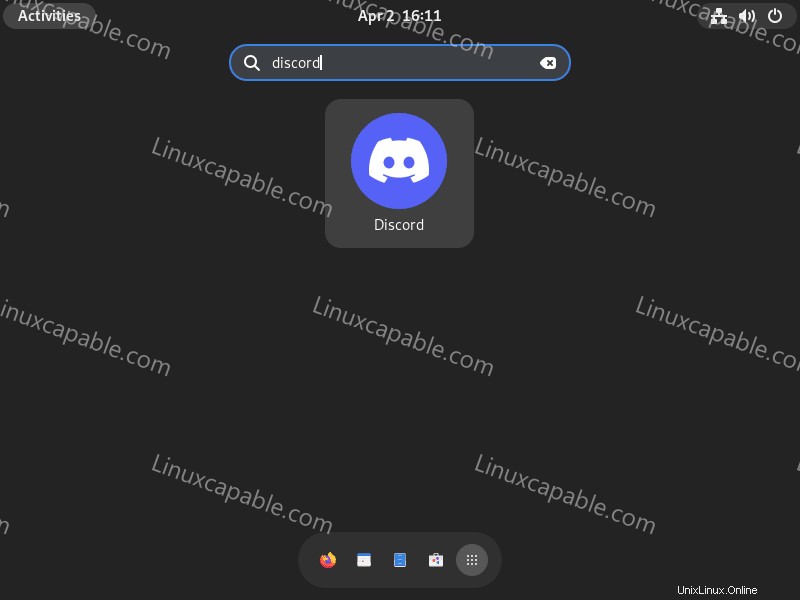
Nyní otevřete Discord a dostanete se na přihlašovací stránku, buď si vytvořte účet, nebo použijte existující účet, a je to; úspěšně jste nainstalovali Discord na plochu Fedory.
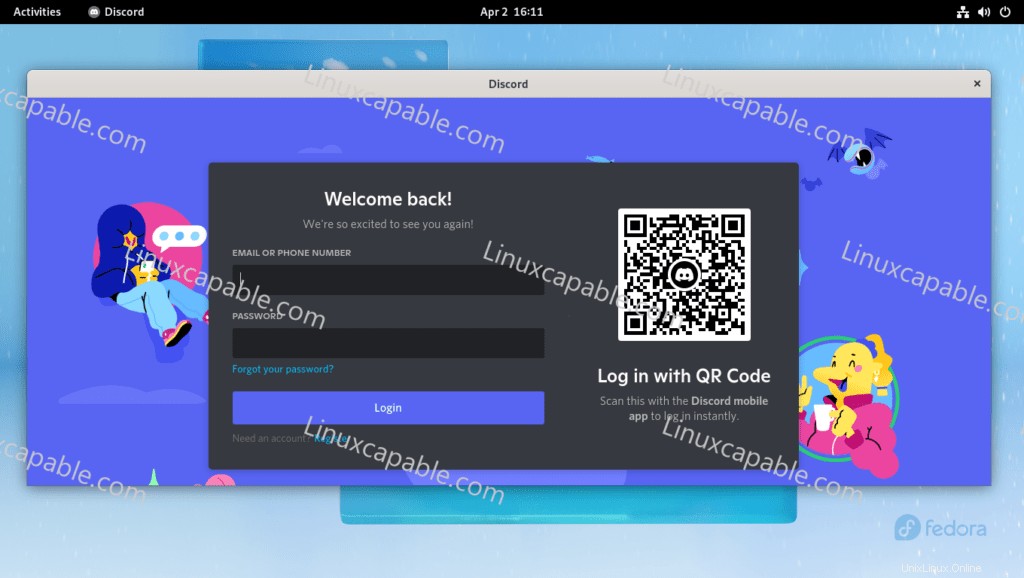
Jak aktualizovat/upgradovat Spotify
Aktualizace by se měly objevit v oznámeních, ale pokud se někdy nezobrazují, doporučujeme provést kontrolu pomocí terminálu bez ohledu na to, zda ke kontrole aktualizací použijete jeden z následujících příkazů.
Metoda DNF (RPM Fusion)
sudo dnf update --refreshMetoda Flatpak
flatpak updateMetoda přichycení
sudo snap refreshJak odstranit (odinstalovat) diskord
Použijte jeden z následujících příkazů, aby vyhovoval původní metodě instalace pro uživatele, kteří již aplikaci nepotřebují.
Metoda odstranění DNF
sudo dnf autoremove discord -yMetoda odstranění Flatpak
flatpak remove --delete-data com.discordapp.Discord -yPoté spusťte následující příkaz pro případné zbývající vyčištění.
flatpak remove --unusedMetoda přichycení
sudo snap remove spotify